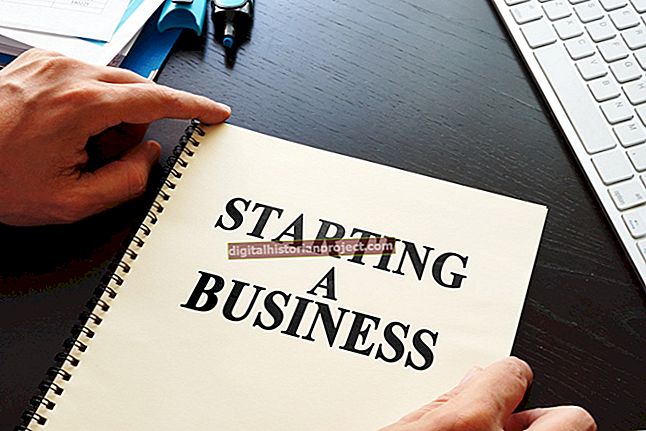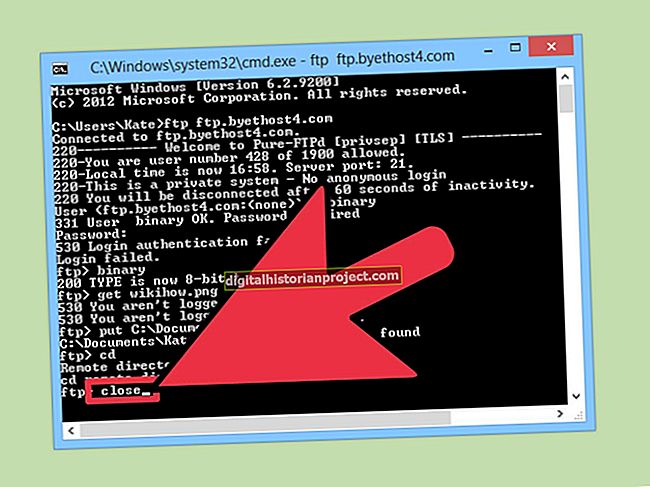فیس بک کے ممبران اسٹیٹس اپ ڈیٹ ، تبصرے اور مشترکہ تصاویر کے ذریعے دوستوں سے رابطہ کرنے کے لئے سوشل نیٹ ورک کا استعمال کرتے ہیں۔ ممبران دن بھر کمپیوٹر ، موبائل فون اور ٹیبلٹ استعمال کرکے مربوط رہتے ہیں۔ صارف کی مختلف ترجیحات اور ٹیکنالوجیز کو ایڈجسٹ کرنے کے لئے ، فیس بک نے فوٹو بھیجنے کے ل sending کئی آپشنز تیار کیے ہیں۔ چاہے آپ اپنی تصاویر اپ لوڈ کرنے ، ای میل کرنے یا ٹیکسٹ کرنے کو ترجیح دیں ، آپ انہیں کچھ ہی کلکس میں فیس بک سائٹ میں ، یا بیرونی طور پر شیئر کرسکتے ہیں۔
اپلوڈ کے توسط سے فوٹو بھیجیں
1
اپنے ای میل ایڈریس اور پاس ورڈ کا استعمال کرکے اپنے فیس بک اکاؤنٹ میں لاگ ان کریں۔
2
کسی بھی صفحے کے اوپری حصے کے قریب ظاہر ہونے والا "فوٹو / ویڈیو شامل کریں" لنک منتخب کریں۔ ایک تصویر بھیجنے کے لئے ، اپنے کمپیوٹر یا موبائل ڈیوائس سے تصویر منتخب کرنے کے لئے "فوٹو / ویڈیو اپ لوڈ کریں" کے اختیار پر کلک کریں اور اپنی تصویر تلاش کرنے اور اس کا انتخاب کرنے کیلئے "براؤز" بٹن پر کلک کریں۔ اپنے کمپیوٹر سے متعدد تصاویر بھیجنے کے لئے ، "ایک البم بنائیں" کے اختیار پر کلک کریں اور متعدد تصاویر کو منتخب کرنے کے اشارے پر عمل کریں۔
3
فوٹو سلیکشن کے بعد ، ڈائیلاگ باکس کے نیچے دائیں کونے میں ڈراپ ڈاؤن مینو کا استعمال فوٹو کی رازداری کو "عوام ،" "دوست" ، "صرف میں" یا "اپنی مرضی کے مطابق" پر مقرر کریں یا اگر آپ کے پاس فرینڈ لسٹ منتخب کریں۔ اس خصوصیت کو مرتب کریں۔ تصویر بھیجنے کے لئے "پوسٹ" پر کلک کریں۔
فیس بک موبائل ویب ای میل کے ذریعے فوٹو بھیجیں
1
m.facebook.com پر جائیں اور اپنے فیس بک اکاؤنٹ میں لاگ ان ہوں۔
2
کسی بھی صفحے کے اوپری حصے میں اسٹیٹس اپ ڈیٹ فیلڈ کے تحت ظاہر ہونے والے "فوٹو" آپشن پر کلک کریں۔ اپنا انوکھا “پوسٹ ای میل” ایڈریس تلاش کریں ، جو "ای میل کے ذریعے پوسٹ کریں" سرخی کے نیچے ظاہر ہوتا ہے۔
3
اپنی ای میل ایپلیکیشن کھولیں اور نیا ای میل تحریر کرنے کے اشارے پر عمل کریں۔ وصول کنندہ والے فیلڈ میں اپنا انوکھا "بذریعہ ای میل" ایڈریس درج کریں اور اگر مطلوبہ ہو تو ، مضمون کی لائن میں فوٹو کیپشن شامل کریں۔ ای میل بھیجیں۔
متن کے ذریعے فوٹو بھیجیں
1
اگر آپ نے پہلے ہی ایسا نہیں کیا ہے تو اپنے موبائل آلہ کو چالو کریں۔ اپنے فیس بک اکاؤنٹ میں لاگ ان کریں اور "اکاؤنٹ کی ترتیبات" آپشن پر کلک کریں جو کسی بھی صفحے کے اوپری حصے میں سہ رخی علامت کے نیچے ڈراپ ڈاؤن مینو میں ظاہر ہوتا ہے۔ بائیں کالم میں "موبائل" لنک پر کلک کریں اور فون شامل کرنے کے اشاروں پر عمل کریں ، جس میں ایک ٹیکسٹ میسج تحریر کرنا اور تصدیق کوڈ وصول کرنا شامل ہے۔
2
اپنے موبائل آلہ سے ٹیکسٹ میسج فنکشن تک رسائی حاصل کریں۔ مطلوبہ تصویر پر مشتمل ایک پیغام تحریر کریں اور وصول کنندہ کے فیلڈ میں "32665" درج کریں۔
3
اگر مطلوبہ ہو تو ، عنوان کے عنوان میں فوٹو کیپشن شامل کریں اور تصویر بھیجیں۔